每天上网会给电脑带来很多临时文件,时间长了后就会堆积在我们的c盘,导致电脑很多应用无法正常运行,运行速度也会大大降低,那么c盘如何清理垃圾文件呢,接下来小编给大家带来清理垃圾而不误删文件的方法。
c盘如何清理垃圾文件
一台新电脑在使用过程中如果没有定期清理和优化,电脑C盘剩余空间可能会越来越小,就会出现电脑卡顿反应慢的情况。今天和大家分享5个小技巧为c盘“瘦身”。本次以win10系统为例。

方法一:小番茄C盘清理工具做磁盘清理(释放C盘空间)
1、一款非常好用,非常干净整洁的C盘清理软件,下载地址:点击这里下载>>
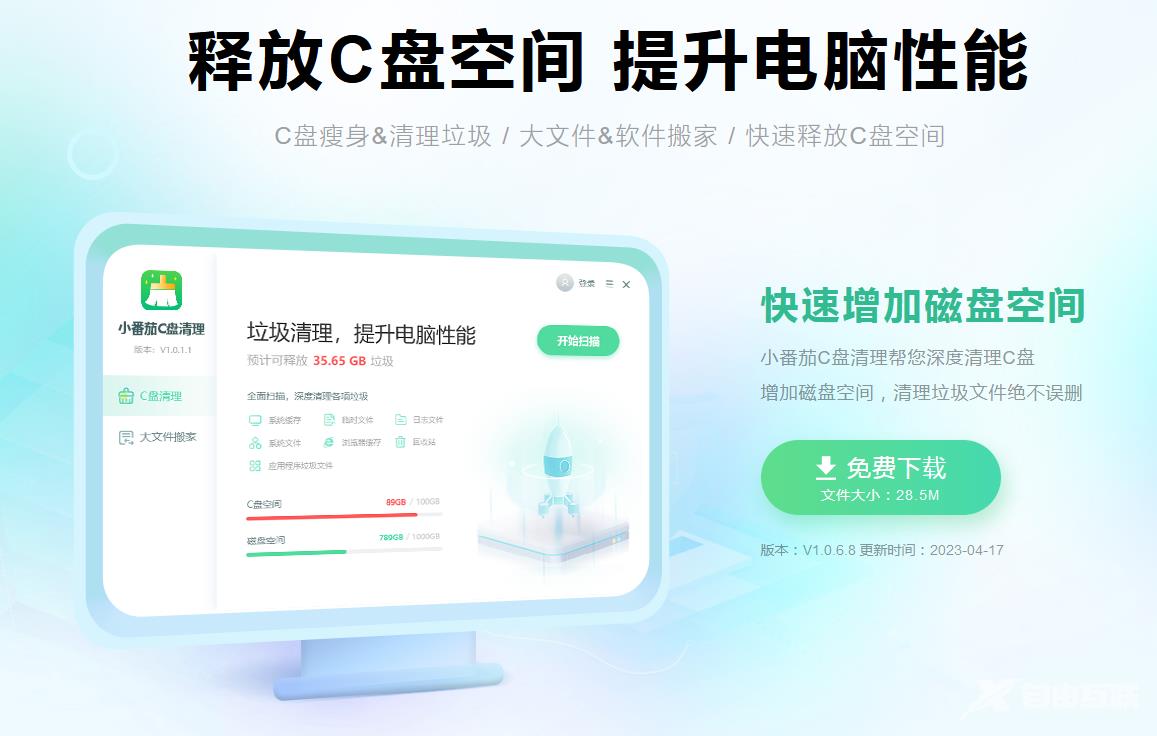
C盘清理软件下载地址:点击这里下载>>
2、安装好软件后,进入番茄C盘清理主界面,点击“开始扫描”
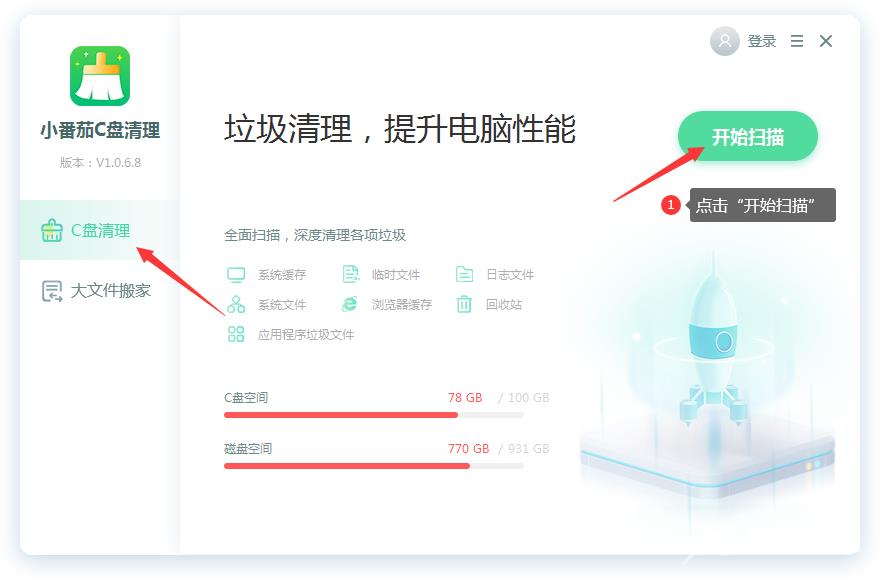
C盘清理软件下载地址:点击这里下载>>
3、等待扫描完成后,可以根据自己的情况,勾选需要清理的文件,然后点击“立即清理”
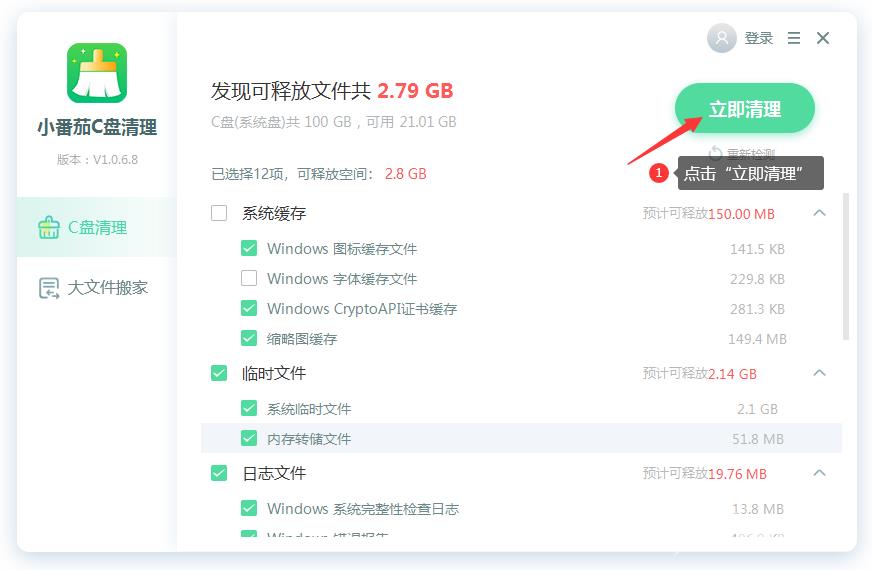
C盘清理软件下载地址:点击这里下载>>
方法二:小番茄C盘清理工具做文件搬家(给C盘瘦身)
1、点击“大文件搬家”,然后点击“开始扫描”,检测本地的大文件,等待检测完成后,我们就可以执行文件搬家了
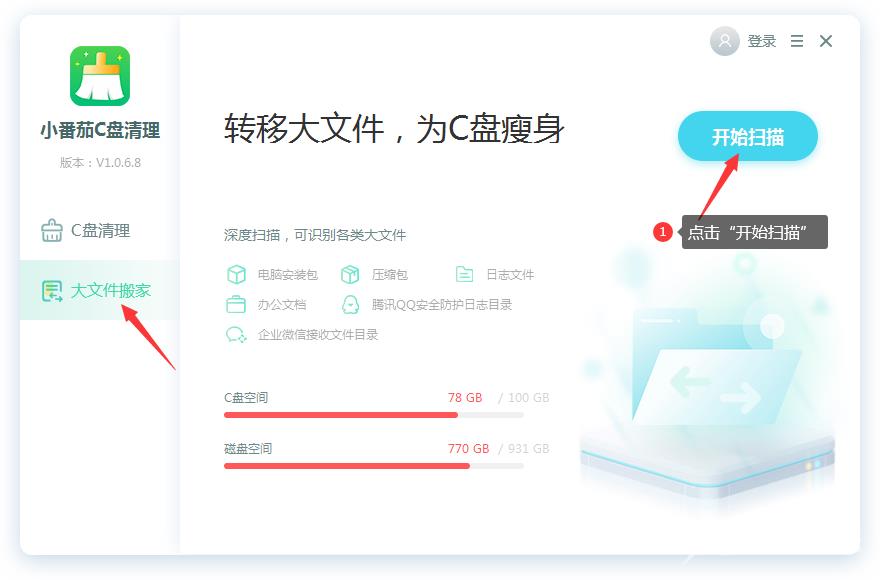
C盘搬家软件下载地址:点击这里下载>>
2、检测完成后,根据自己的需要,从列表里勾选你需要搬家的文件,点击“立即搬家”
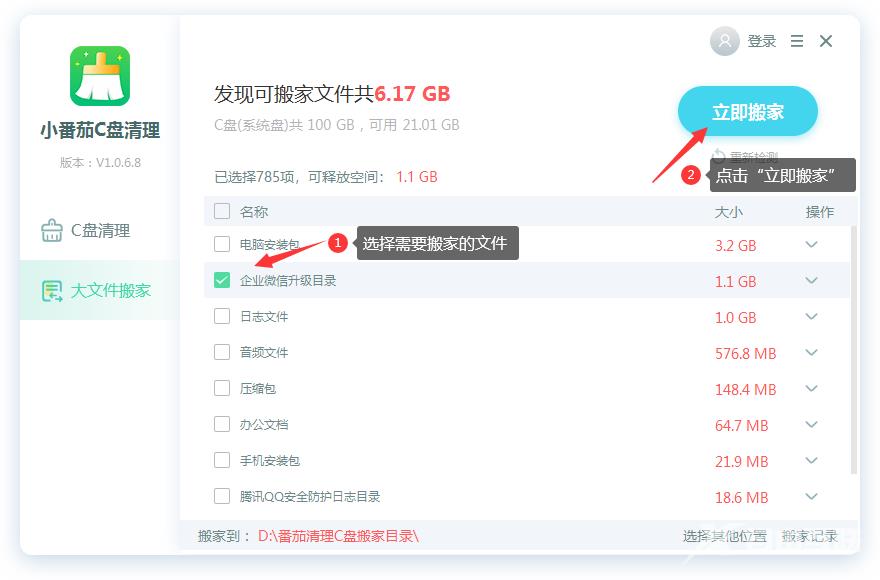
C盘搬家软件下载地址:点击这里下载>>
3、然后等待搬家完成即可,C盘空间就增加了。搬家后的文件,我们可以在“搬家记录”中找到记录,也可以还原回去;
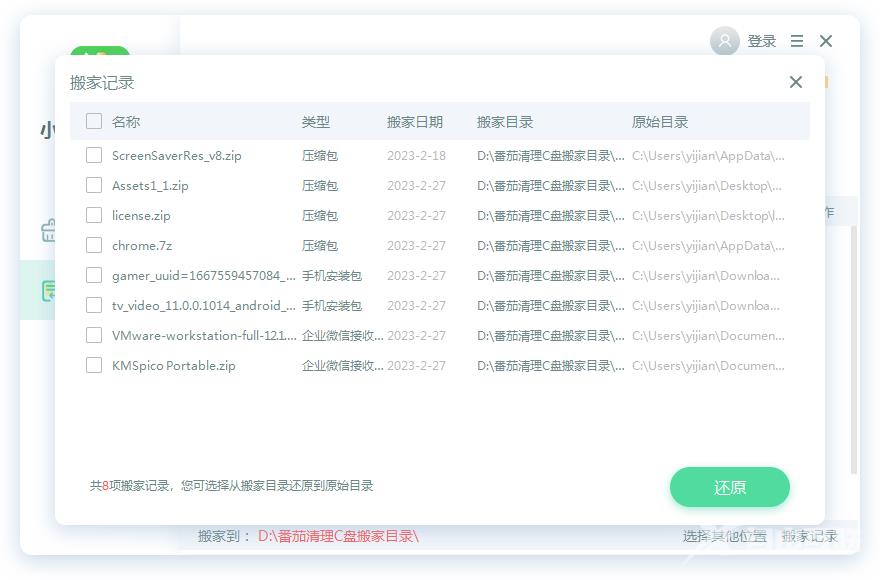
C盘搬家软件下载地址:点击这里下载>>
方法三、C盘可删除的垃圾文件有:
1、C:\Windows\Help 文件夹内的所有文件
2、C:\Windows\Temp 文件夹内的所有文件
3、C:\Windows\Winsxs\Backup 文件夹内的所有文件
4、C:\Windows\SoftwareDistribution\download 文件夹内的所有文件
5、C:\Windows\Prefetch 文件夹内的所有文件
6、C:\Windows\System32\LogFiles 文件夹内的所有文件
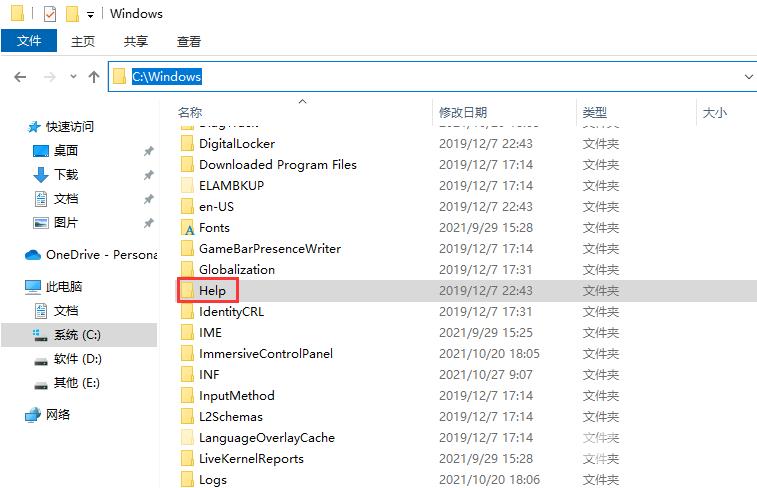
C盘清理软件下载地址:点击这里下载>>
7、此电脑\下载 里面的所有文件
8、此电脑\图片 里面的所有文件
9、此电脑\文档 里面的所有文件(注意,该文件夹的Tencent Files和 WeChat Files是QQ、微信的聊天记录以及传输的文件;如果要聊天记录,不能删除,当然,如果你安装有其他软件,也有其它软件的文件,不清楚就不要删除。)
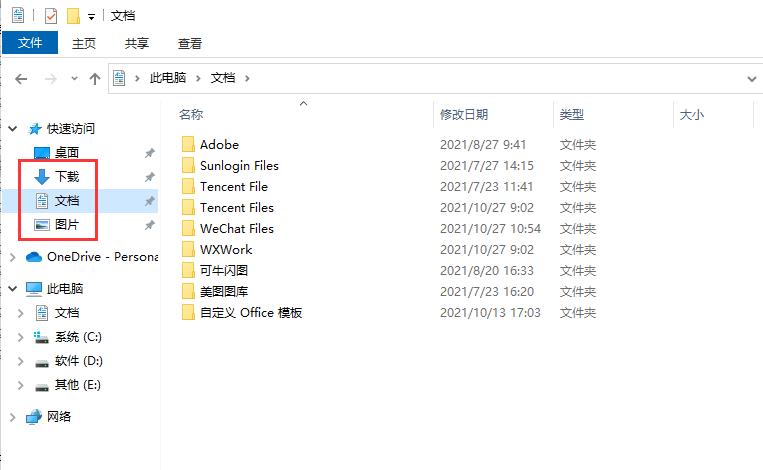
C盘清理软件下载地址:点击这里下载>>
如果使用电脑自带清理功能、或者CCleaner、360安全卫士、腾讯电脑管家等第三方电脑垃圾清理工具,基本就不会误删C盘的文件,下面以电脑自带清理功能和CCleaner清理垃圾为例。
方法四、用工具清理电脑c盘垃圾
1>磁盘清理(电脑自带清理功能)
鼠标移到C盘,右键,选择【属性】-【常规】,然后点击【磁盘清理】:
接下来,系统会开始扫描文件。扫描结束后,点击【清理系统文件】。
然后等待再次扫描,勾选需要清理的文件,再点击【确定】,就可以清理掉C盘的部分垃圾了!
2>存储感知
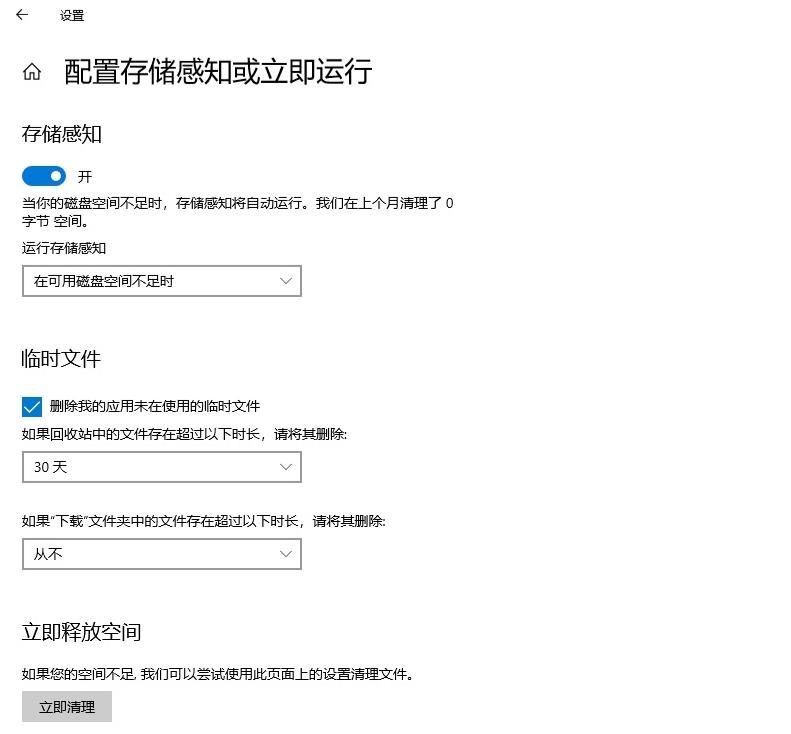
C盘清理软件下载地址:点击这里下载>>
打开电脑设置后,点击【系统】-【存储】,开启【存储感知】功能。
这样电脑就会自动删除一些不需要的文件,比如临时文件、回收站的内容。
2、利用第三方电脑垃圾清理工具--CCleaner
CCleaner,一个堪称电脑上的清道夫的软件。
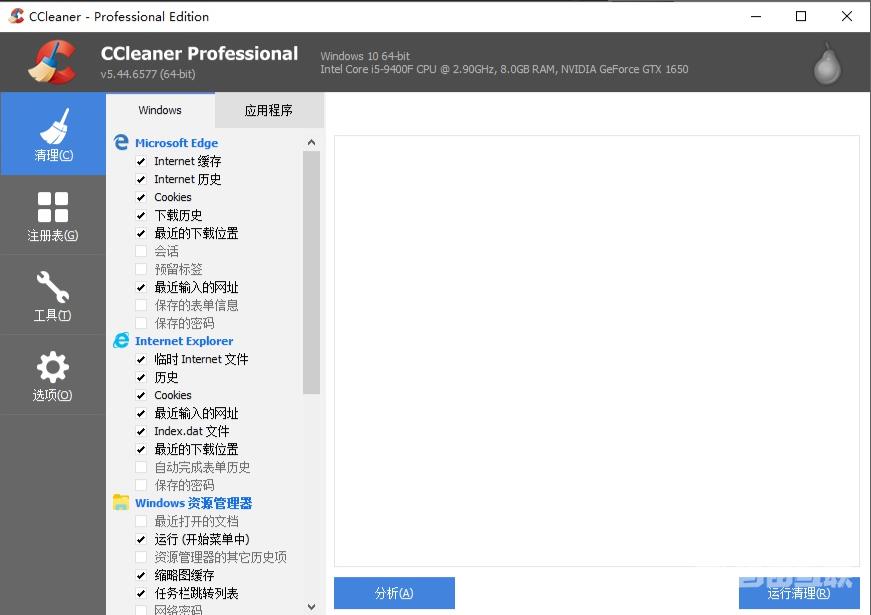
C盘清理软件下载地址:点击这里下载>>
它能让你的Windows运行更快,释放出更多的磁盘空间!
常见的系统垃圾它都可以清理,比如系统缓存、临时文件、缩览图等:
利用第三方电脑垃圾清理工具--CCleaner
不仅如此,连卸载残留的注册表也可以直接清理,省去了我们查找注册表的时间!
当然,如果电脑c盘的空间过小,这样还是不够的,得把占存储空间的软件转移到别的磁盘分区去
方法五、把C盘程序转移到其他盘
首先打开此电脑,单击一下C盘,然后点击上面的【卸载或更改程序】,打开后就可以移动磁盘文件了。
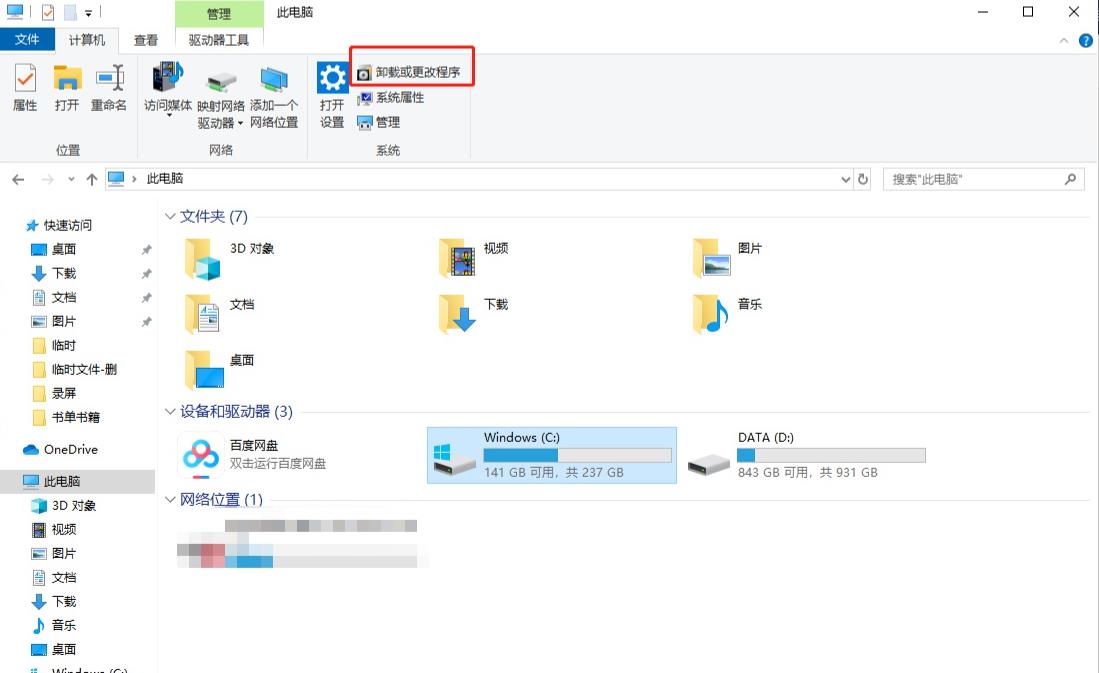
C盘清理软件下载地址:点击这里下载>>
如果你想挪动某个软件,只用点击它,它就会出现【移动】和【卸载】的按钮:
点击【移动】,就可以把该文件移动到其他位置了。
其他小建议
1、修改回收站的默认保存位置
回收站-右键 属性-可选择回收站的文件保存到的位置,以及设置回收站最大存储量
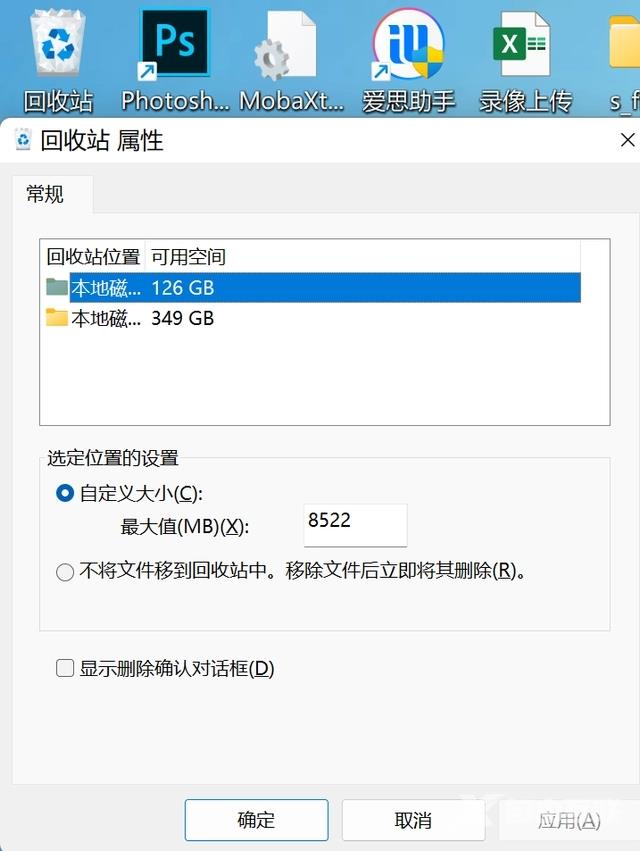
C盘清理软件下载地址:点击这里下载>>
2、其他软件生成文件改到其他盘
以上就是c盘如何清理垃圾文件,清理垃圾而不误删文件的方法的全部内容了,希望对各位小伙伴有所帮助。
